Hallo, Freunde!
Wir freuen uns, Ihnen gute Nachrichten über ein weiteres Systemupdate zu übermitteln.
Der Hauptakteur unseres Updates ist das lang erwartete Kanban-Board; es gibt jedoch viele andere, nicht weniger interessante und einfache, Updates, über die wir zunächst sprechen möchten...
Updates
Rechtsklick mit der Maus
Jetzt können Sie von jeder Aufgabenliste aus auf das Aufgabenmenü zugreifen. Alles, was Sie tun müssen, ist, mit der rechten Maustaste auf eine Aufgabe zu klicken.
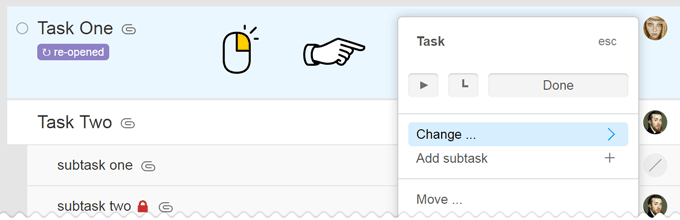
Bitte beachten Sie in der mobilen Version erscheint das Aufgabenmenü nach langem Drücken. Drucken Sie eine Aufgabe 1 Sekunde lang fest, und das Menü erscheint.
Drag&Drop durch langes Drücken
Früher war es möglich, dass alle Elemente, die gezogen werden konnten, sofort erfasst wurden. Jetzt muss ein Element “abgerissen” werden, um es zu ziehen. Das Abreißen des Elements ist möglich, indem Sie die Maustaste drücken und halten.
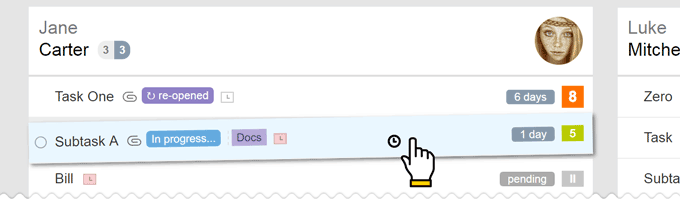
Erst wenn das Element sich um mehrere Grad gedreht hat, ist es bereit, gezogen zu werden.
Drag&Drop für Gruppen von Aufgaben
Jetzt gibt es die Möglichkeit, Gruppen von Aufgaben auf den Seiten Aufgaben nach Personen und im neuen Kanban-Sortierung zu ziehen. Um dies zu tun, markieren Sie mehrere Aufgaben und ziehen Sie alle auf einmal.
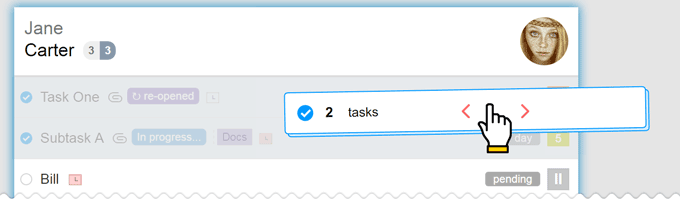
Speichern von Projektabschnitten
Jetzt merkt sich das System den letzten Projektabschnitt, den Sie besucht haben, und wenn Sie zum Projekt zurückkehren, werden Sie genau dorthin geleitet, wo Sie aufgehört haben.
Wenn Sie in bestimmten Projekten mit Aufgaben nach Listen arbeiten und in anderen mit der Sortierung nach Personen oder Gantt-Diagramm, dann sehen Sie genau das, was zu jedem Projekt passt.
Wenn Sie, wie früher, im aktuellen Abschnitt bleiben möchten, wenn Sie den Abschnitt wechseln, wie beim Wechsel von Dateien Wenn Sie, wie früher, im aktuellen Abschnitt bleiben möchten, wenn Sie den Abschnitt wechseln, wie beim Wechsel von Dateien Mein Menü > Mein Menü > Im aktuellen Abschnitt bleiben.
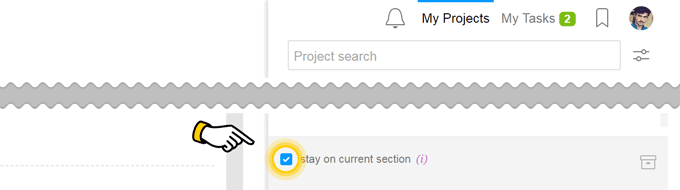
Exekutive Abteilung / Team
Im Ich-Filter können Sie jetzt alle Aufgaben auswählen, die nicht nur einer bestimmten Person zugewiesen sind, sondern auch einer gesamten Abteilung oder einem Team.
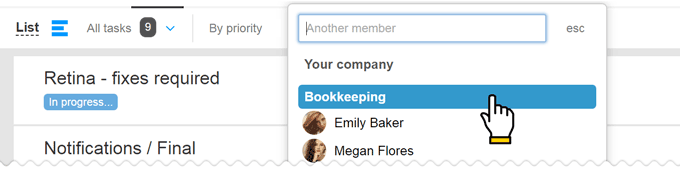
Zum Beispiel können Sie jetzt ganz einfach all die Aufgaben durchsehen, die der Buchhaltungsabteilung zugewiesen sind.
Workflows und Tag-Gruppen
Wir haben das Design und die Funktionalität von Konto > Statuses und Tags, deutlich aktualisiert und sie klarer in 2 separate Einheiten unterteilt.
Die Hauptunterschiede zwischen Status und Tags
- Es kann eine unbegrenzte Anzahl verschiedener Tag-Sets neu geben, jedoch kann es nur ein Status-Set neu geben
- Ein Tag-Set kann für alle Teilnehmer eines Projekts (Allgemeine Tags) oder nur für die Benutzer von "Mein Team" (Interne Tags) geöffnet sein. Ein Status-Set ist immer offen.
- In den Projekteinstellungen können Sie alle Tag-Sets deaktivieren und sie überhaupt nicht verwenden neu. Es ist unmöglich, das Status-Set zu deaktivieren, und eines der verfügbaren Workflows wird immer im Projekt verwendet.
- Ein Projekt-Workflow und Kanban-Board neu basieren auf den Status. Nichts wird auf der Grundlage von Tags aufgebaut.
Wie es aussieht und was sich geändert hat
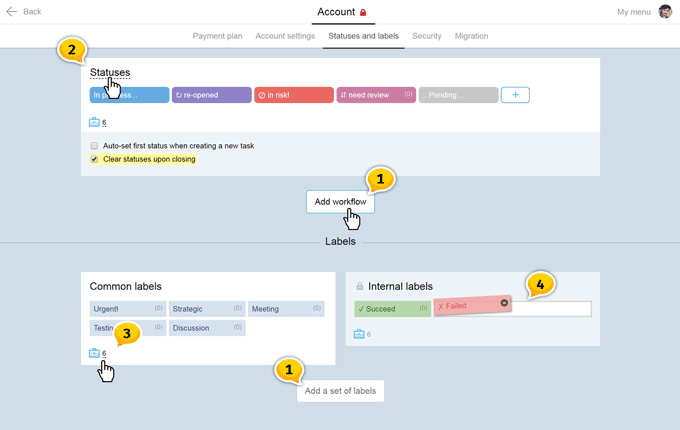
Jetzt können Sie Ihre eigenen Gruppen für Status und Tags1 erstellen, sowie vordefinierte Sets umbenennen2. Sie können auch die Projekte angeben, in denen eine bestimmte Gruppe von Tags und Status3 verwendet wird. Das Ziehen erfolgt jetzt durch langes Drücken auf ein Tag oder einen Status4, und dann wird es an einen neuen Platz in einer Gruppe oder in einer anderen Gruppe von Tags verschoben.
Außerdem:
- neu — Workflows und Tag-Gruppen werden alphabetisch sortiert, und Sie können sie nach Ihren eigenen Vorlieben umbenennen.
- neu — Die Bearbeitungsrechte für Tags und Status gehören zu Administratoren mit den Rechten "Projektmanagement erlauben" oder "Alles bearbeiten erlauben". Dies gewährt ihnen jedoch nicht das Recht, auf andere Kontobereiche zuzugreifen.
- neu — Der Projektleiter kann in seinen Projekten neue Tag-Gruppen hinzufügen und mit Inhalten füllen; jedoch haben Projektleiter weiterhin keinen Zugriff, um neue Workflows hinzuzufügen.
Darüber hinaus hat sich die Benutzeroberfläche zur Bearbeitung von Status oder Tags geändert und hat jetzt eine Vielzahl lebhafter Farben.
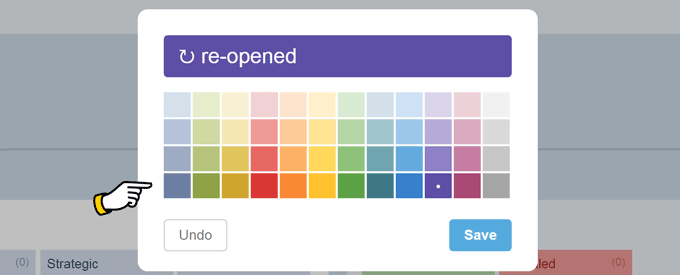
Info für Unternehmen, die nach alten Tarifen arbeiten: Die Möglichkeit, zusätzliche Workflows zu erstellen, ist jetzt ab dem Corporate-Tarif und höher verfügbar.
Kanban
Kanban-Board ist eine neue Art von Projektaufgaben, die durch Karten-Status dargestellt werden, die als Phasen eines Workflows dienen
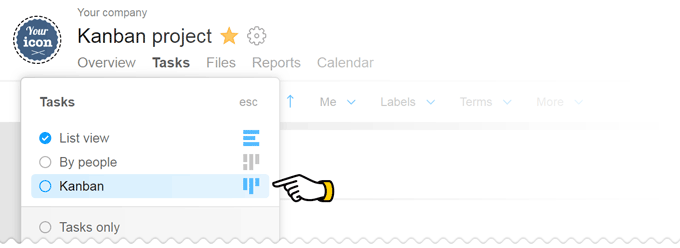
Nur zur Erinnerung, dass Sie jetzt selbst zusätzliche Workflows erstellen können, um den Bedürfnissen bestimmter Projekte gerecht zu werden Konto > Statuses und Tags. Bis Sie dies tun, funktioniert Ihr Kanban-Board unter den grundlegenden Status des Kontos.
Karten-Status werden horizontal angeordnet. Und wenn ein Teil davon nicht auf den Bildschirm passt, drücken Sie einfach mit der Maus auf einen leeren Bereich und ziehen Sie den sichtbaren Bereich auf die gleiche Weise wie im Gantt-Diagramm.
So sieht es aus:
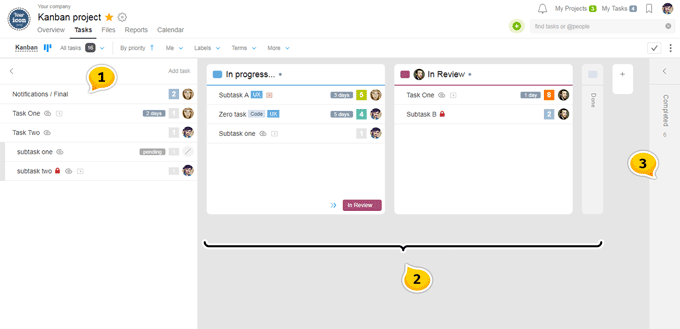
- Die erste Spalte ist der Backlog, der alle offenen Projektaufgaben ohne die Status gemäß ihrer Hierarchie enthält. Eine Aufgabe wird aus dem Backlog genommen und durchläuft alle oder nur bestimmte Status eines Arbeitsprozesses, die von links nach rechts bewegt wird, bevor sie geschlossen wird.
- Karten auf dem Board entsprechen den Status des Projekts. Ein Administrator kann den Namen, die Farbe und die Reihenfolge ändern, indem er die gesamte Karte an ihrem Kopf oder über das Menü der Karte verschiebt. Bitte beachten Sie Die Namensbearbeitung, das Hinzufügen neuer Status und Änderungen in ihrer Reihenfolge werden in allen Projekten mit ähnlichen Workflows reflektiert.
- Die letzte Spalte ist Aufgaben schließen. Wenn Sie eine oder mehrere Aufgaben zu dieser Karte ziehen, initiieren Sie den Schließprozess. Sie können die Karte auch von der geschlossenen Sektion zurück in den Backlog verschieben, um sie wieder zu öffnen.
Aufgaben Drag&Drop auf dem Kanban-Board
Einzelübertragung
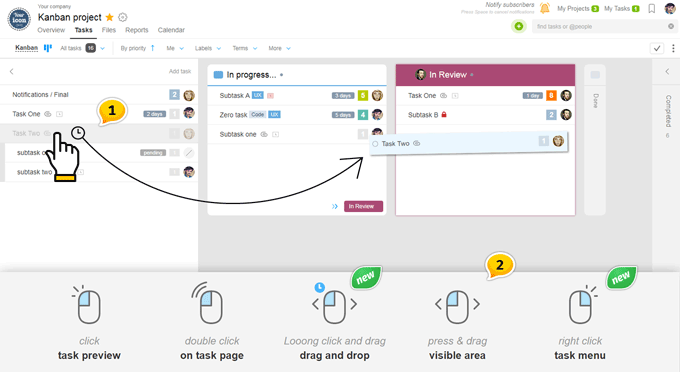
- Wenn Sie eine Aufgabe verschieben müssen, dann drücken Sie einfach eine Zeit lang fest darauf und warten auf die "Abreißen mit einer Drehung" und ziehen Sie sie an die gewünschte Position. Natürlich können Sie dasselbe tun, ohne zu ziehen, indem Sie einfach die Status in den Einstellungen der Aufgabe ändern.
- Sehen Sie sich auch die neuen Optionen für die Arbeit mit der Maus genau an. Ein langes Drücken mit der linken Maustaste wird die Aufgabe “anheben” für ihren Transfer, und der Rechtsklick öffnet das Menü.
Massenübertragung
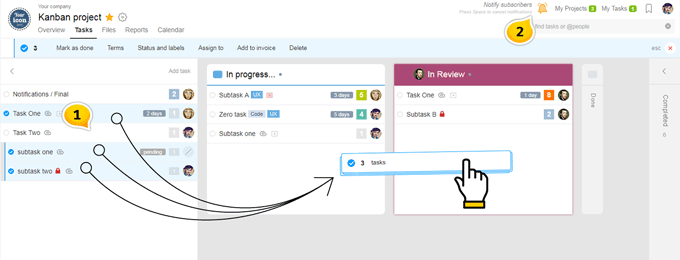
- Wenn Sie mehrere Aufgaben übertragen müssen – markieren Sie zuerst alle, die Sie benötigen, und ziehen Sie dann einfach durch langes Drücken eine davon. In dieser speziellen Situation ist kein langes Drücken erforderlich, ein Set markierter Aufgaben wird sofort gebildet.
- Sehen Sie sich auch die Gelbe/Graue Glocke an, die oben links erscheint, wenn Sie unterwegs sind. Sie informiert Sie, ob die Abonnenten über die Änderung informiert werden oder nicht.
Die Voreinstellung von "nicht benachrichtigen" wird bestehen bleiben, bis Sie während des Prozesses des Verschiebens der Aufgaben erneut auf die Leertaste klicken oder es an anderer Stelle nicht ändern, da es ein gemeinsames Parameter für alle Aktionen ist.
Benutzeroberfläche und Karten-Status-Optionen
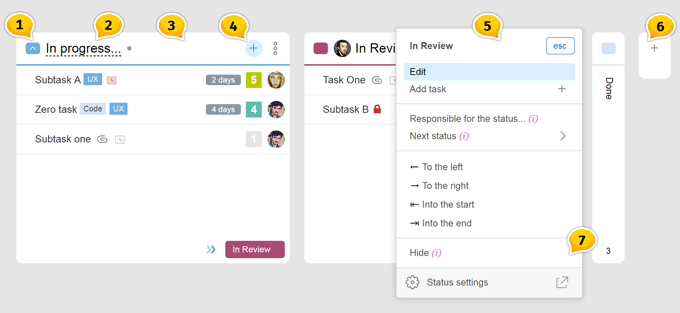
- Jede Karte kann minimiert/erweitert werden. Diese persönliche Einstellung ermöglicht es dem Exekutiven, nur die Status zu sehen, die sie interessieren.
- Ändern des Namens und der Farbe des Status kann durch einen Klick auf seinen Namen erfolgen. Bitte beachten Sie, dass dies alle Projekte betrifft, die derselben Workflow folgen. Die Namensänderung hier entspricht einer ähnlichen Aktion in Konto > Statuses und Tags
- Ändern der Reihenfolge ist möglich, indem man die Karte am leeren Kopf mit einem weiteren Klick greift. Der neue Standort der Karte wird auch alle Prozesse betreffen, die diesem Arbeitsprozess folgen.
- Sie können schnell eine neue Aufgabe hinzufügen im gewünschten Status, indem Sie auf das blaue Pluszeichen klicken.
- Sie können all dies und noch mehr (+ Automatisierung und Verbergen) über das Statusmenü erledigen. Um das Menü zu sehen, klicken Sie auf die traditionelle "drei Punkte".
- Das Hinzufügen eines neuen Status ist jetzt direkt auf dem Kanban-Board möglich
- Jeder Status eines Workflows kann in einem bestimmten Projekt deaktiviert oder versteckt werden. Dies wird so gemacht, dass Sie keinen neuen Workflow für ähnliche Prozesse erstellen müssen. Zum Beispiel in dem Projekt, das einem standardmäßigen Prozess folgt, fehlen eine oder mehrere Phasen — klicken Sie einfach auf Verstecken für alle zusätzlichen. Sie können sie über das Blockfeld6, und Sie werden alle versteckten Karten sehen können, wenn Sie versuchen, eine neue zu öffnen.
Prozessautomatisierung
Wir müssen uns erneut das Kartenmenü ansehen
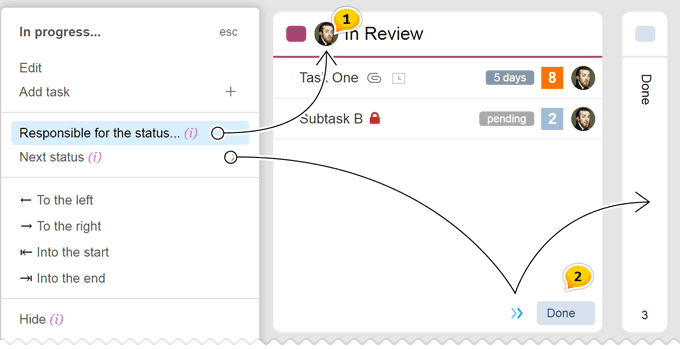
- Jede Karte kann innerhalb eines Projekts einen Status-Verantwortlichen zugewiesen bekommen. In diesem Fall, wenn Aufgaben auf der Karte erscheinen, wird ihr vorheriger Verantwortlicher auf die Person geändert, die Sie zugewiesen haben.
Bitte beachten Sie Dieses Parameter wird nur über das Statusmenü auf der Kanban-Seite zugewiesen und zurückgesetzt, hat jedoch Auswirkungen auf das gesamte Projekt! - Jede Karte kann einen Nächsten Status zugewiesen bekommen, zu dem sie nach Durchlaufen des aktuellen Status übergeht. In diesem Fall werden dem Exekutiven beim Schließen der Aufgabe zwei Optionen gegeben — Schließen oder Weiter bewegen. Wenn der Exekutive auf Weiter bewegen >> klickt, wird die Aufgabe nicht geschlossen, sondern geht in den zuvor zugewiesenen Nächsten Status mit der Option der automatischen Änderung des Verantwortlichen s. siehe1
Hinweis Die Optionen zum Schließen von Aufgaben durch die Verantwortlichen können in den Projekteinstellungen deaktiviert werden. In diesem Fall kann der Exekutive nicht Schließen einer Aufgabe, aber sie können Ausgaben eingeben und Weiter bewegen >> zum nächsten Schritt des Arbeitsprozesses.
Dies ermöglicht den Aufbau von Automatisierung nach Push- und Pull-Methodologien
Push — Karten haben bestimmte Verantwortliche zugewiesen. Beim Ziehen einer Aufgabe zu einer Karte oder während ihres Wechsels von einer Karte zur anderen oder von ihrem Übergang von einer vorherigen Phase, wird der Verantwortliche neu zugewiesen.
Pull — Karten haben den Verantwortlichen als "Jemanden" zugewiesen. Das bedeutet, dass die Aufgabe ohne Verantwortlichen in die nächste Phase geht. Jeder Teilnehmer des Projekts kann anfangen, daran zu arbeiten.
Was Sie noch über den Workflow und Kanban wissen müssen
- Wenn ein Workflow in einem Projekt geändert wird, dann gehen alle Aufgaben mit ihren Status aus dem vorherigen Prozess in den Backlog. Ihre alten Status verschwinden nicht; jedoch können Sie nicht mehr mit ihnen arbeiten. Wenn Sie dies versehentlich getan haben, können Sie alles leicht wieder in den ursprünglichen Zustand zurückversetzen, indem Sie den Workflow des Projekts auf seinen ursprünglichen Zustand zurücksetzen.
- Kanban des gesamten Kontos spiegelt alle offenen Aufgaben aus allen Projekten innerhalb eines bestimmten Workflows wider.
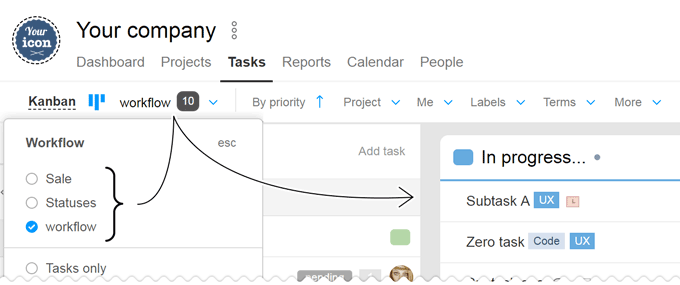
Im Bild oben sehen Sie den Prozess des Wählens eines der drei Workflows des Kontos.
Was gibt es Neues in den Projekt- und Kontoeinstellungen
Zwei neue Blöcke sind jetzt in den Projekteinstellungen verfügbar:
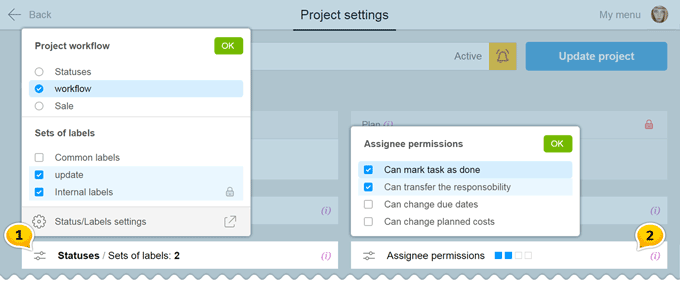
- Auswahl eines Workflows und von Tag-Sets für ein Projekt. Wir möchten daran erinnern, dass in einem Projekt nur ein Workflow verwendet werden kann und eine unbegrenzte Anzahl von Tags in verschiedenen Kombinationen. Wir können im Bild sehen, dass das Projekt dem Prozess mit dem Titel Videoproduktion folgt und zwei versteckte Tag-Sets aus den vier verfügbaren verwendet.
- Verbesserte Einstellungen für die Exekutivrechte, die durch zwei neue Punkte ergänzt werden. Jetzt kann einem Aufgabenverantwortlichen das Recht gewährt/entzogen werden, die Termine und Ausgaben für seine eigenen Aufgaben unabhängig zu ändern.
In den Systemeinstellungen Konto > Systemeinstellungen > Optionen für Teilnehmer gibt es jetzt eine Option, die es allen Teilnehmern aus Unternehmen wie "Mein Team" ermöglicht, sich gegenseitig zu sehen.
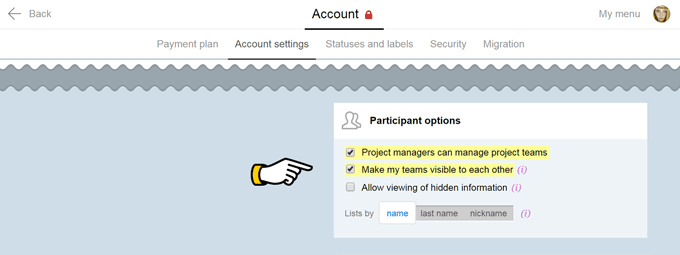
Wenn diese Option deaktiviert ist, können die Menschen nur ihre Teams und die Mitarbeiter anderer Teams sehen, mit denen sie an gemeinsamen Projekten arbeiten.
Aktualisiertes Benachrichtigungssystem
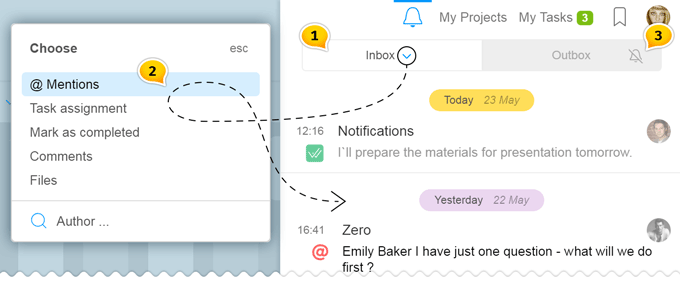
- Die Benachrichtigungsglocke ist jetzt in zwei Registerkarten unterteilt — Eingehend und Ausgehend.
- In den eingehenden Benachrichtigungen gibt es jetzt eine praktische Filteroption nach Ereignissen und nach Autor. Dies hilft Ihnen, die benötigte Benachrichtigung in der langen Liste zu finden.
- In der Registerkarte für ausgehende Benachrichtigungen gibt es ein zweistufiges Symbolschalter. Wenn Sie eine durchgestrichene Glocke sehen, werden all Ihre Aktionen nicht als Benachrichtigungen an andere gesendet, aber wenn eine Welle da ist — sind die Benachrichtigungen an. Sie können direkt in das Symbol klicken, ohne zur Registerkarte Ausgehend zurückzukehren.
Bitte beachten Sie in der Registerkarte ausgehend ist alle Ihre Aktivität sichtbar. Wenn Sie bestimmte Aktionen ohne gesendete Benachrichtigungen abgeschlossen haben und dann beschlossen haben den Exekutiven und den Abonnenten davon zu informieren — finden Sie die durchgestrichene Glocke neben dem Ereignis, das Sie benötigen, und senden Sie die Benachrichtigungen mit einem Klick.
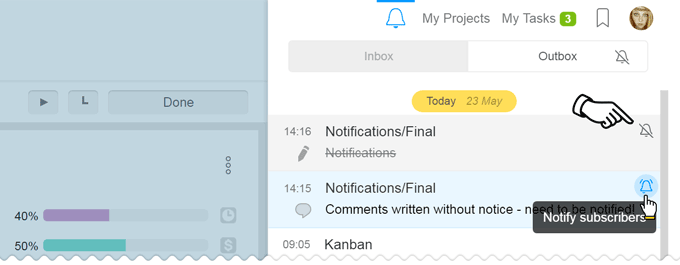
Sie können 24 Stunden nach Abschluss einer bestimmten Aktion benachrichtigen. Ältere Ereignisse haben diese Option nicht mehr.
Außerdem gibt es unsichtbare Verbesserungen, die die Anzahl der gesendeten Benachrichtigungen minimieren:
- Das System der verzögerten Benachrichtigungen ermöglicht es, ähnliche Aktionen innerhalb kurzer Zeit zu einer zusammenzufassen. Zum Beispiel, wenn Sie die Priorität einer Aufgabe von 1 auf 5 erhöht haben und dann 20 Sekunden später von 5 auf 10 — werden wir nur eine Benachrichtigung über die Änderung der Priorität von 1 auf 10 senden und alle Zwischenstufen auslassen.
- Wenn eine Aktion abgebrochen wird, wird die Benachrichtigung von der Glocke gelöscht, und das Bearbeiten der frisch erstellten Aufgabe innerhalb einer Minute aktiviert die Verschiebung der Benachrichtigung, bis die Bearbeitung abgeschlossen ist.
Und noch ein bisschen mehr:
- Auf dem Kanban-Board und in den nach Personen sortierten Aufgaben gibt es jetzt eine Begrenzung für die Menge der eingegebenen Daten. Schwänze von langen Karten rollen sich als lange Kommentarstränge auf. Dies ermöglicht die schnellere Darstellung der Hauptdaten der Abschnitte und das Hochladen des Restes nach Bedarf.
- Auf dem Kanban-Board und in den nach Personen sortierten Aufgaben ist der Kostenindikator jetzt auch bei den Ausgaben sichtbar und nicht nur bei den Kosten. Im Filterbereich im Abschnitt Mehr > gibt es jetzt die Option zu wählen mit Ausgaben.
- Bei der Einladung neuer Personen zum Projekt gibt es jetzt die Möglichkeit, nicht nur aus den aktuellen Systembenutzern, sondern auch aus anderen Kontakten auszuwählen.
- Bei der Einladung neuer Personen zum Konto können Sie jetzt eine praktische Massenprojekt-Auswahloption genießen.
Liebe Freunde, das ist alles, was wir für Sie haben. Wir freuen uns auf Ihr Feedback und Ihre Fälle über Ihre Arbeit mit dem Kanban-Board. Vielen Dank, dass Sie uns gewählt haben ;-)
Wir wünschen Ihnen produktive Arbeitszeit!
Worksection Team
